Je me sers énormément de la calculatrice dans Windows 10, dans ma vie de tous les jours et lorsque j’ai changé de PC (je suis passé de Windows 7 à 10), et bien plus de calculette. Un comble.
Si vous essayer de lancer la calculatrice dans Windows 10 en faisant un WIN+R et en tapant calc vous n’aurez rien.
Si vous essayer l’astuce suivante avec le mot clé « calculatrice:// », cette fois vous aurez un message mais c’est tout, pas de calculatrice.
Vous aurez droit à ce jolie message incrusté dans votre bureau :
Il va donc falloir sortir les gros moyens pour retrouver notre calculatrice. Nous allons utiliser Powershell.
Dans la barre de recherche Cortana, saisissez PowerShell, faites un clic droit dessus et cliquer sur Exécuter en tant qu’administrateur.
Une fois PowerShell de lancer, entrez la commande suivante :
get-appxpackage *Microsoft.WindowsCalculator* | remove-appxpackage
La commande ci-dessus, vous permet de désinstaller proprement tous les reliquats d’une ancienne installation de la calculatrice.
Puis pour rajouter la calculatrice, utilisez cette commande powershell :
Add-AppxPackage -register "C:\Program Files\WindowsApps\*WindowsCalculator*\AppxManifest.xml" –DisableDevelopmentMode
Maintenant si vous utilisez la commande exécuter et que vous tapez calc, vous retrouverez votre calculatrice modernisée.
Plus largement, si vous souhaitez réinstaller un package système Windows, vous pouvez utiliser le Powershell. Il vous suffit de récupérer les paquets disponibles dans un fichier texte par exemple en utilisant cette commande :
Get-AppxPackage | Select Name, PackageFullName >"$env:userprofile\Desktop\Package.txt"
Un fichier texte sera créé sur votre bureau avec tous les paquets disponibles.
That’s All.
 Quick-Tutoriel.com Network & System Admin.
Quick-Tutoriel.com Network & System Admin.





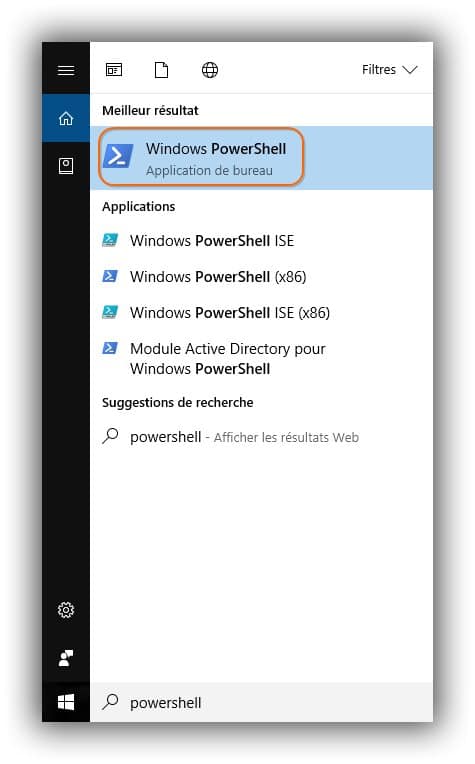

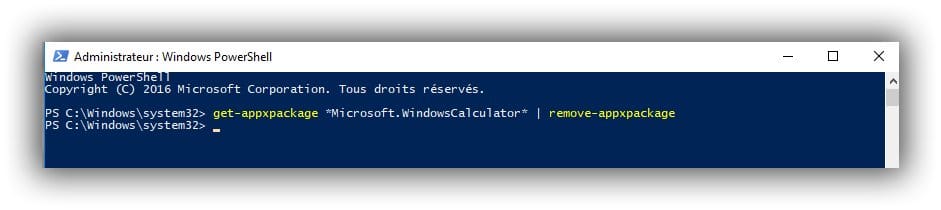



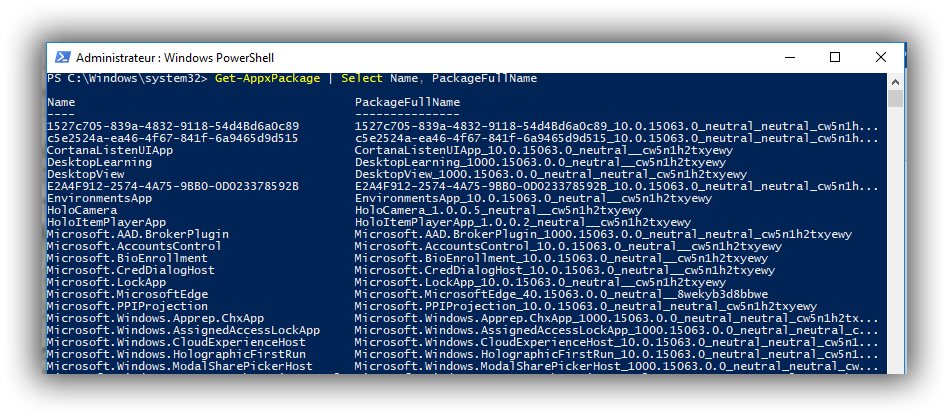



Add-AppxxPackage : Le terme «Add-AppxxPackage» n’est pas reconnu comme nom d’applet de commande, fonction, fichier de
script ou programme exécutable. Vérifiez l’orthographe du nom, ou si un chemin d’accès existe, vérifiez que le chemin
d’accès est correct et réessayez.
Au caractère Ligne:1 : 1
+ Add-AppxxPackage -register « C:\Program Files\windowsApps\*windowsCalc …
+ ~~~~~~~~~~~~~~~~
+ CategoryInfo : ObjectNotFound: (Add-AppxxPackage:String) [], CommandNotFoundException
+ FullyQualifiedErrorId : CommandNotFoundException
Bonjour voila ce que j’ai obtenu comme réponses
Le terme « get-appxpackage » n’est pas reconnu comme nom d’applet de commande, fonction, fichier de script ou programme
exécutable. Vérifiez l’orthographe du nom, ou si un chemin d’accès existe, vérifiez que le chemin d’accès est correct
et réessayez.
Au niveau de ligne : 1 Caractère : 16
+ get-appxpackage <<<< *Microsoft.WindowsCalculator* | remove-appxpackage
+ CategoryInfo : ObjectNotFound: (get-appxpackage:String) [], CommandNotFoundException
+ FullyQualifiedErrorId : CommandNotFoundException
Nikel sa fonctionne , bonne explication , moi qui utilise d’ordinaire Mozilla , j’ai été très surpris de trouver sur Edge rapidement ,
Merci beaucoup ça marche
Merci pour ce tuto très clair et performant
Super ! Merci beaucoup
Fait selon le tuto et cela ne fonctionne pas :-(
Super. Merci
Merci très pédago et claire
Super efficace
Clair et concis
Merci à vous
Bonjour,
j’ai procédé avec powershell, comme l’indique votre tutoriel, à la désinstallation puis à la nouvelle installation de la calculatrice puis j’ai effectué la commande calc dans exécuter sans résultat.
un affichage en bleu de quelques secondes apparait puis s’efface.
super merci
simple efficace
Merci beaucoup!
merci !
merci beaucoup